华硕ASUS A43SD笔记本电脑拆机清灰详细教程
1、 首先,我们把电源拔掉,把电池取下来。然后才按一下开机键,以确保放完电,没有静电。防止损坏电路板。


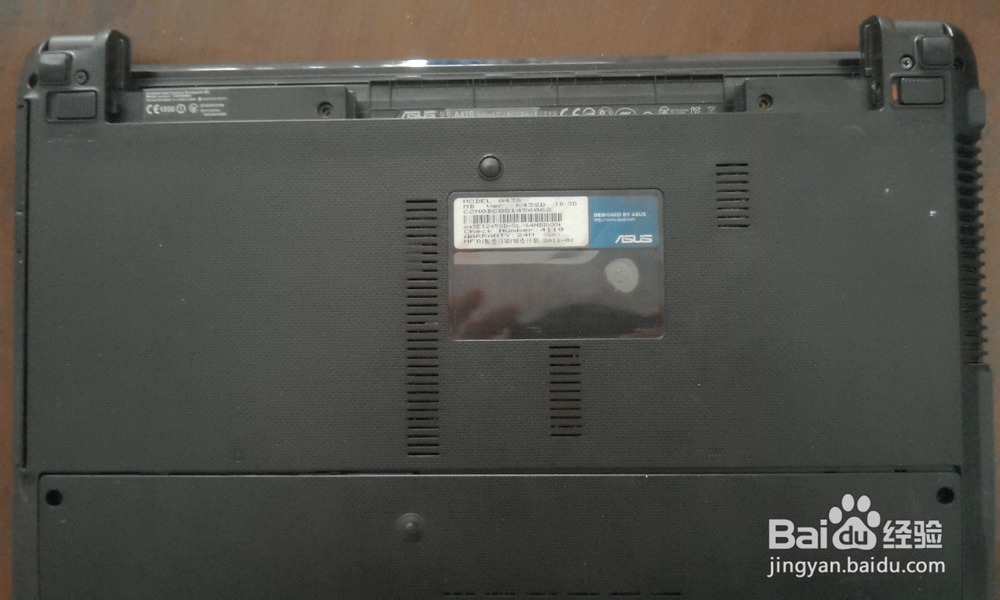
2、 接下来,我们把电脑翻过来,将背面下方的 后盖上的螺丝拧下来,打开后盖。


3、 然后,将左侧的电脑硬盘取下来。在那个白色固定架上有螺丝,注意先拧下来。然后固定架的左侧有一个白色的塑料片,用手捏往左上方,轻轻的拽它,角度不要太高,以防把硬盘接口拽坏。




4、 然后,将右侧的无线网卡拆卸下来。拆时,用掏耳勺轻轻的将线向上挑起,注意黑线和白线的顺序,安装的时候不要弄混了。


5、 拆完无线网卡,然后将背面能看到的所有的螺丝,全部拧下来。之后,把电脑翻到正面,我们开始拆键盘。

6、 从图上,我们可以看到,在键盘的四周每隔一段都会有一个小缺口,我们用掏耳朵勺轻轻的撬开它们。先撬开键盘最上面的一行。然后再撬两侧。




7、 撬开之后,轻轻地将键盘向上抬起来,抬的时候,只抬键盘的上部分,下部分尽量不要悬空,以防止把键盘的数据线扯坏。




8、 把数据接口那个黑色的小卡子往外一拽,数据线就可以抽下来了。



9、 然后把其它几个排线接口卡子也挑开,轻轻把线拔下来。并且把能看到的所有螺丝也全拧下来。


10、 然后,我们把光驱抽出来拿掉。

11、 把电脑翻过来背面朝上,在刚才抽走的光驱这个框架这里,有一个很细小的螺丝,把它也拧下来。

12、 从一个角开始,用掏耳朵勺一丁点一丁点的慢慢把上壳撬开。



13、 撬开后,把上壳拿到一边。笔记本的主板就完全的裸露出来了。这里,我们把主板上的螺丝也拧下来。


14、 将右侧这个细长条接USB和音频输出口的数据线也拔掉它。这样整个主板就可以拿下来了。


15、 把主板翻过来,就可以看到显示风扇了。

16、 风扇的边缘是用黑胶带封闭的,我们把它撕下来,就可以把风扇盖子打开了。然后用牙刷仔细地把里面的土刷干净。


17、 清理干净之后,用胶带再把它密封起来就OK了。 然后就按照拆机顺序把电脑装上就可以了。怎么样,不是很难吧,祝君好运。
